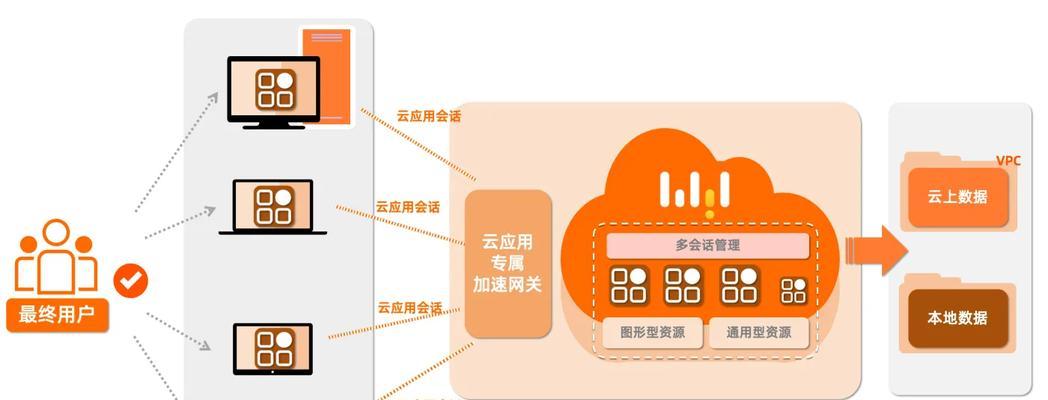随着网络技术的飞速发展,监控摄像头已普遍应用于家庭、办公室和公共场所。而智能手机的普及也使得人们越来越倾向于通过手机随时随地查看摄像头的实时画面。本文将为读者详细介绍如何将网线摄像头连接至手机,实现远程监控功能。
一、准备工作
在开始之前,请确保以下条件满足:
1.网线摄像头:必须为可以接入网络的智能摄像头,一般需要有IP地址,可以通过手机应用程序进行管理。
2.智能手机:苹果或安卓系统均可,需安装相应的监控应用。
3.网络环境:摄像头和手机都需要连接到互联网,且摄像头的IP地址在局域网内可访问。
4.说明书:阅读摄像头的使用说明书,了解其基本操作和IP地址设定。
二、连接步骤
步骤一:连接网线摄像头至网络
1.将网线摄像头的电源适配器连接到电源插座,并打开摄像头。
2.用网线将摄像头连接到路由器的LAN口,或者使用Wi-Fi进行连接。
3.确认摄像头的指示灯显示正常,这通常意味着它已经接入网络。
步骤二:获取摄像头IP地址
1.通过摄像头的默认IP地址访问摄像头的Web管理界面。通常,说明书会提供这个默认IP地址。
2.在电脑浏览器中输入摄像头的IP地址,并按下回车键。
3.输入管理员账号和密码登录,查看摄像头的IP设置页面,记录下摄像头的IP地址。
步骤三:下载手机监控应用
1.在手机上打开应用商店(AppStore或GooglePlay),搜索摄像头品牌对应的监控应用。
2.找到与你的摄像头品牌相对应的应用,并下载安装到手机上。
步骤四:添加摄像头至手机应用
1.打开手机上的监控应用,通常在首页会有添加设备的选项。
2.点击添加设备,选择手动添加或通过扫描二维码的方式。
3.输入摄像头的IP地址,并设置摄像头的名称以便识别。
4.按照应用指示完成摄像头的添加过程。
步骤五:远程查看摄像头画面
1.成功添加摄像头后,摄像头就会出现在应用的设备列表中。
2.点击摄像头名称,即可开始观看实时监控画面。
3.部分应用支持移动侦测、夜视功能和双向通话等高级功能。
三、常见问题与解决方法
问题一:摄像头IP地址无法访问
1.检查网络连接:确认摄像头是否已经正确连接到网络。
2.重启设备:尝试重启摄像头和路由器,看是否可以解决问题。
3.检查IP设置:进入摄像头的Web管理界面,检查IP设置是否为静态IP,或有无与其他设备IP地址冲突。
问题二:摄像头画面无法在手机上显示
1.网络环境:确保手机和摄像头处于同一网络环境下,或确保摄像头的IP地址是公网可访问的。
2.防火墙设置:检查路由器的防火墙设置,确保没有阻止对摄像头IP的访问。
3.应用兼容性:确保所用的手机应用与摄像头型号兼容。
四、
连接网线摄像头到手机的过程相对简单,但需要仔细操作。请按照本文的步骤操作,如有问题,请参考常见问题部分进行排查。确保你的网络环境稳定,摄像头和手机应用运行正常,就能轻松实现远程监控功能,随时随地保护您的财产安全。